
En vacance, en déplacement, mais vous avez besoin d’un fichier stocké sur le disque dur de votre Server Freebox ? Pas de panique, deux solutions s’offrent à vous.
A défaut d’embarquer votre disque dur Freebox, vous pouvez toujours opter pour une solution bien plus simple. Univers Freebox vous propose de découvrir comment accéder aux disques durs branchés sur votre Freebox, qu’ils soient mobiles où installés dans un serveur NAS comme c’est possible pour les abonnés Freebox Révolution et Delta. La solution à préférer varie selon le choix de l’appareil sur lequel vous voulez consulter vos fichiers : sur ordinateur ou sur mobile.
Créer un accès distant à Freebox OS
Sur un ordinateur portable, la solution nécessite d’avoir accès à l’interface de gestion de la Freebox sur navigateur. Il faudra donc réaliser cette manipulation avant votre départ. Pour ce faire il faudra dans un premier temps se connecter à Freebox OS. Il vous faut passer par les paramètres de la Freebox puis dans le mode avancé, aller dans “Nom de domaine”. Dans la fenêtre qui s’ouvrira vous aurez l’option de créer un nom de domaine.
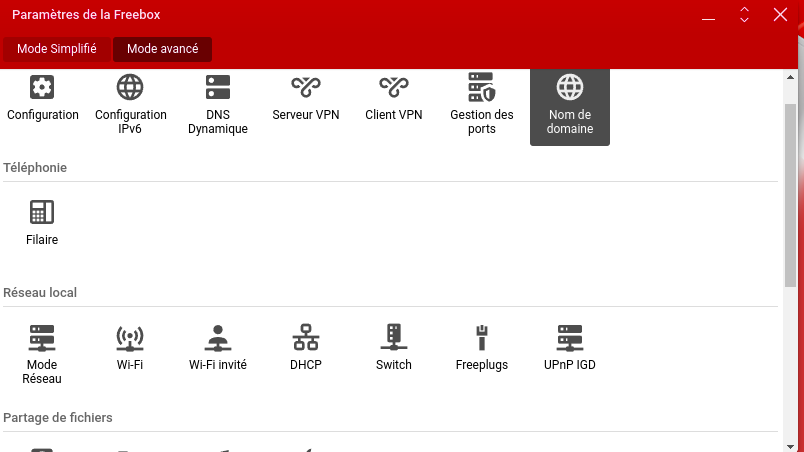
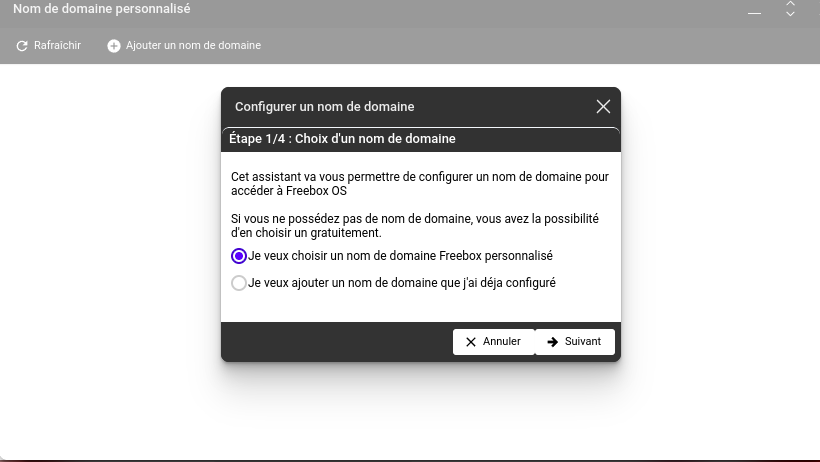
Dans notre cas, on choisira un nouveau nom de domaine. Vous aurez juste à choisir le nom du sous domaine et cliquer sur suivant. Si le nom choisi n’est pas disponible un message l’indiquera.
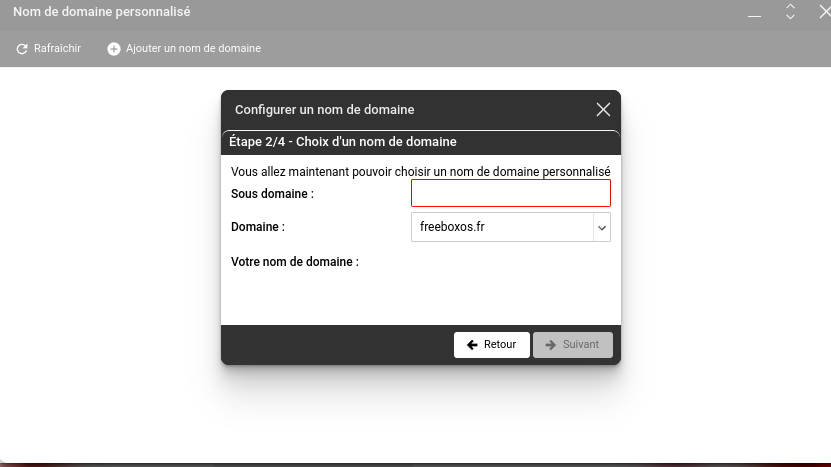
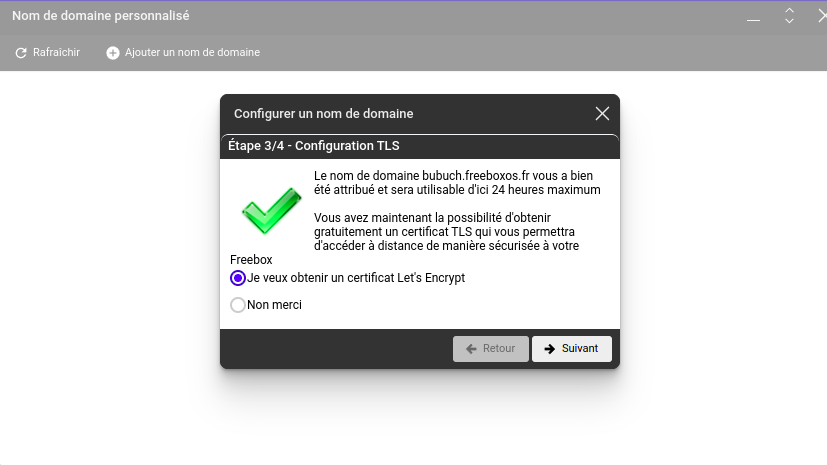
Une fois le nom de sous domaine choisi, la page suivante vous demandera si vous souhaitez un certificat TLS pour activer l’accès sécurisé (HTTPS). Acceptez et, une fois la demande faite, il suffira d’attendre que le certificat TLS soit actif, cela peut aller de quelques minutes à quelques heures.
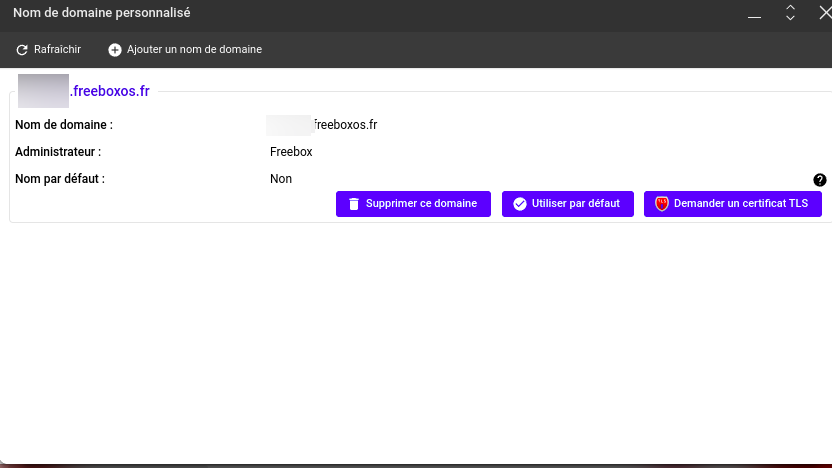
Il vous restera ensuite à activer la connexion distante à Freebox OS. Pour ce faire il suffira d’aller dans les « Paramètres de la Freebox » en mode avancé, puis dans “Gestion des accès”, modifiez si vous le souhaitez les ports d’accès et activez l’authentification par mot de passe.

Vous pouvez désormais vous connecter à Freebox OS depuis n’importe où. Il suffira d’entrer dans votre navigateur https://votrenomdedomaine.freeboxos.fr : Vous pouvez ainsi récupérer vos films et autres contenus disponibles sur le disque dur de votre Freebox depuis n’importe où.
Sur mobile, l’application Freebox Files est faite pour vous
Free propose depuis la fin de l’année dernière une application pour simplifier complètement l’accès à votre stockage. Elle est disponible sur Android et iOS et permet, une fois configurée en vous connectant une première fois à votre Freebox chez vous d’accéder à l’intégralité des contenus enregistrés. Le tout avec des fonctionnalités assez pratiques, mais avec pour premier intérêt d’avoir le contenu du disque dur de votre box directement dans la poche. A noter, elle fonctionne également pour les disques durs et clés USB branchés sur le Server, si votre box ne propose pas un espace de stockage suffisant comme pour la Freebox Pop ou mini 4K.
Navigation et fonction
Vous voilà à présent dans l’application. Une première partie nommée “Fichiers” permet de naviguer dans l’arborescence du disque dur ou de la clé.
En cliquant sur les trois petits points à droite du dossier ou du fichier, vous avez accès à différentes fonctions. Dans le cas d’un dossier, vous pouvez partager, supprimer, créer une copie, déplacer et renommer. Avec un fichier, des options d’enregistrement et d’ouverture s’ajoutent.
Ces fichiers, vous pouvez les ouvrir, comme ci-dessous avec une vidéo et une image. Nous avons également pu ouvrir des fichiers texte aux formats RTF et DOC après avoir installé l’application Microsoft Word sur notre smartphone. Mais ce n’est pas tout puisque Freebox Files gère aussi les archives, vous proposant alors de les décompresser. En somme, de nombreux formats sont acceptés.
Il est également possible d’y ajouter des fichiers directement depuis l’application. A noter que pour les abonnés Freebox utilisant Oqee, vous n’y retrouverez pas les enregistrements de programme, c’est uniquement le cas pour ceux réalisés sur le player Révolution ou Delta. Cependant, si vous avez une Freebox Pop, Delta ou même Révolution, vous pouvez bien sûr y accéder directement depuis le cloud avec l’application Oqee dans la section dédiée.


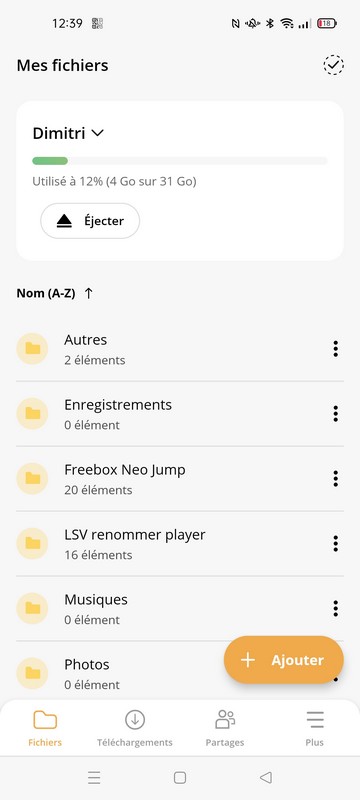
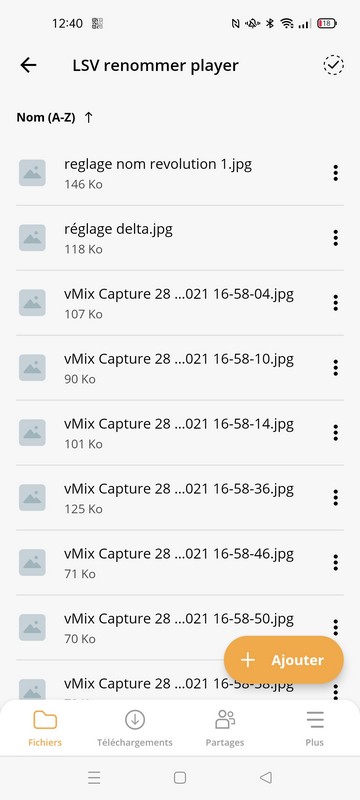
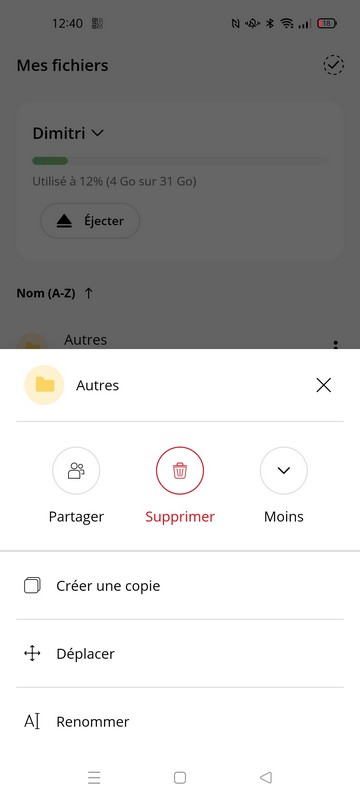
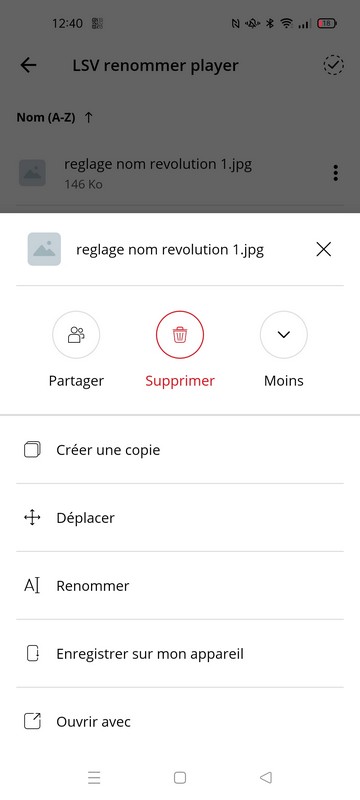


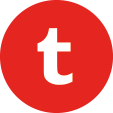
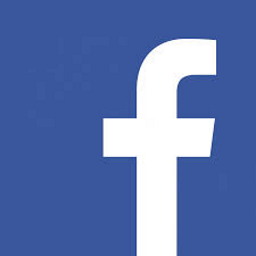
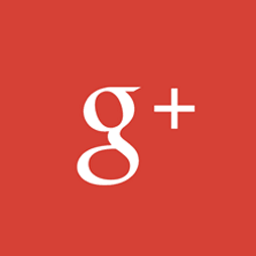
Commentaires
Bonjour , avant poster, veuillez vous assurer d'avoir pris connaissance des règles.
X
Cinq consignes avant de réagir :